OPEL CORSA F 2020 Priručnik za Infotainment (in Croatian)
Manufacturer: OPEL, Model Year: 2020, Model line: CORSA F, Model: OPEL CORSA F 2020Pages: 105, PDF Size: 5.01 MB
Page 61 of 105
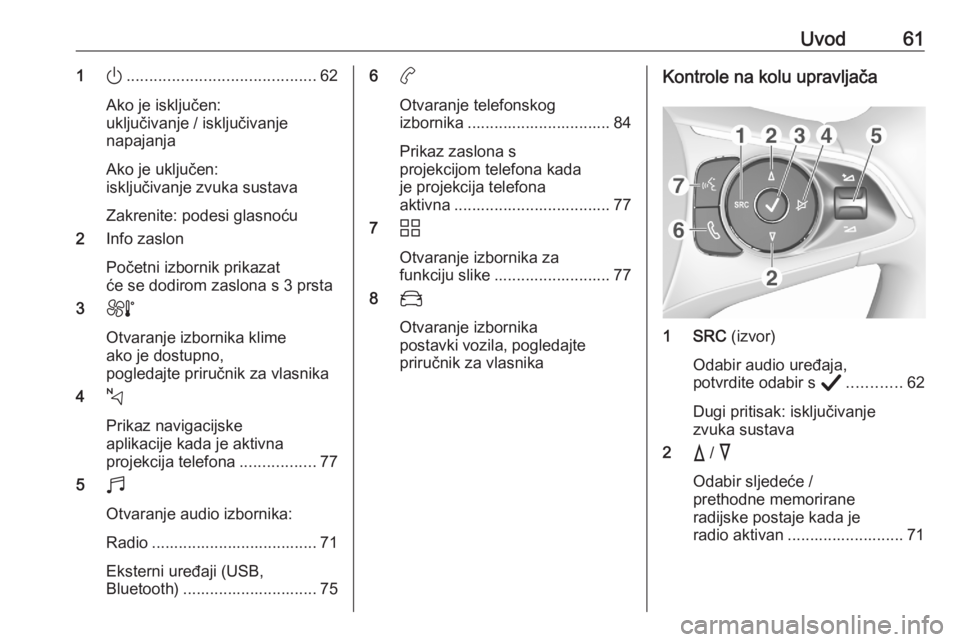
Uvod611).......................................... 62
Ako je isključen:
uključivanje / isključivanje
napajanja
Ako je uključen:
isključivanje zvuka sustava
Zakrenite: podesi glasnoću
2 Info zaslon
Početni izbornik prikazat
će se dodirom zaslona s 3 prsta
3 h
Otvaranje izbornika klime
ako je dostupno,
pogledajte priručnik za vlasnika
4 c
Prikaz navigacijske
aplikacije kada je aktivna
projekcija telefona .................77
5 b
Otvaranje audio izbornika:
Radio ..................................... 71 Eksterni uređaji (USB,
Bluetooth) .............................. 756 a
Otvaranje telefonskog
izbornika ................................ 84
Prikaz zaslona s
projekcijom telefona kada
je projekcija telefona
aktivna ................................... 77
7 d
Otvaranje izbornika za
funkciju slike .......................... 77
8 _
Otvaranje izbornika
postavki vozila, pogledajte priručnik za vlasnikaKontrole na kolu upravljača
1 SRC (izvor)
Odabir audio uređaja,
potvrdite odabir s A............ 62
Dugi pritisak: isključivanje
zvuka sustava
2 c / d
Odabir sljedeće /
prethodne memorirane
radijske postaje kada je
radio aktivan .......................... 71
Page 62 of 105
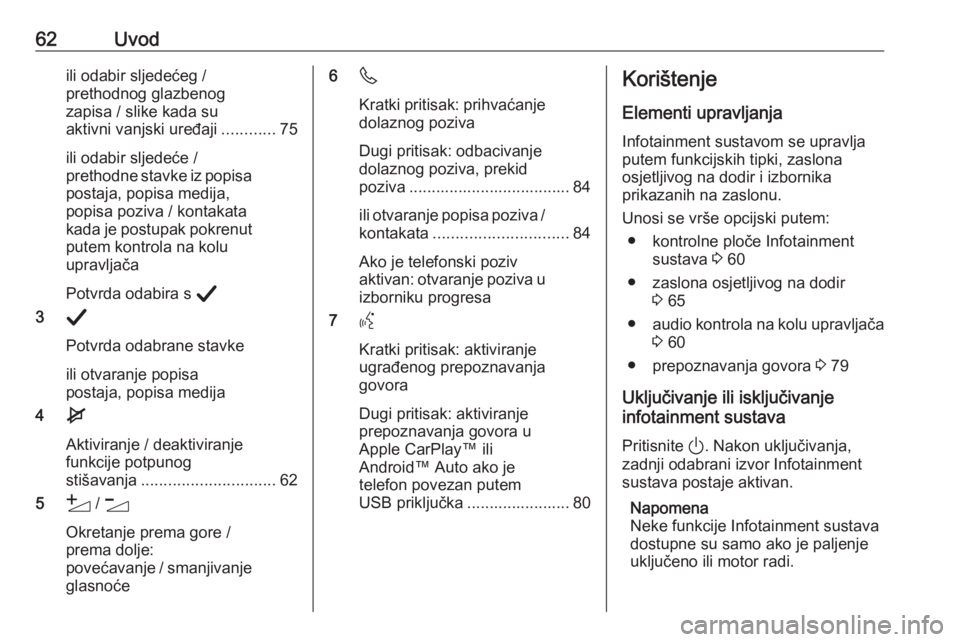
62Uvodili odabir sljedećeg /
prethodnog glazbenog
zapisa / slike kada su
aktivni vanjski uređaji ............75
ili odabir sljedeće /
prethodne stavke iz popisa postaja, popisa medija,
popisa poziva / kontakata
kada je postupak pokrenut putem kontrola na kolu
upravljača
Potvrda odabira s A
3 A
Potvrda odabrane stavke
ili otvaranje popisa
postaja, popisa medija
4 e
Aktiviranje / deaktiviranje
funkcije potpunog
stišavanja .............................. 62
5 Y / Z
Okretanje prema gore / prema dolje:
povećavanje / smanjivanje
glasnoće6 6
Kratki pritisak: prihvaćanje dolaznog poziva
Dugi pritisak: odbacivanje
dolaznog poziva, prekid
poziva .................................... 84
ili otvaranje popisa poziva /
kontakata .............................. 84
Ako je telefonski poziv aktivan: otvaranje poziva u
izborniku progresa
7 Y
Kratki pritisak: aktiviranje
ugrađenog prepoznavanja
govora
Dugi pritisak: aktiviranje
prepoznavanja govora u
Apple CarPlay™ ili
Android™ Auto ako je
telefon povezan putem
USB priključka ....................... 80Korištenje
Elementi upravljanja
Infotainment sustavom se upravlja
putem funkcijskih tipki, zaslona
osjetljivog na dodir i izbornika
prikazanih na zaslonu.
Unosi se vrše opcijski putem: ● kontrolne ploče Infotainment sustava 3 60
● zaslona osjetljivog na dodir 3 65
● audio kontrola na kolu upravljača
3 60
● prepoznavanja govora 3 79
Uključivanje ili isključivanje
infotainment sustava
Pritisnite ). Nakon uključivanja,
zadnji odabrani izvor Infotainment sustava postaje aktivan.
Napomena
Neke funkcije Infotainment sustava
dostupne su samo ako je paljenje
uključeno ili motor radi.
Page 63 of 105

Uvod63Automatsko isključivanje
Ako ste Infotainment sustav uključili
pritiskom ) dok je kontakt bio
isključen, on će se ponovno
automatski isključiti kada Eco mod
postane aktivan.
Podešavanje glasnoće
Okrenite ). Aktualna postavka je
prikazana na zaslonu.
Kada je infotainment sustav uključen, postavlja se zadnja odabrana
glasnoća.
Glasnoća ovisno o brzini
Kada je aktivirana glasnoća ovisno o
brzini 3 68 glasnoća se automatski
prilagođava kako bi se kompenzirala buka ceste i vjetra tijekom vožnje.
Potpuno stišavanje
Pritisnite ) za isključenje zvuka
Infotainment sustava.
Za poništavanje funkcije isključenja
zvuka, ponovno pritisnite ).
Posljednje odabrana glasnoća ponovno se postavlja.Načini rada
Audio-mediji
Pritisnite b kako biste prikazali
glavni izbornik posljednjeg
odabranog audio načina rada.Promjena izvora multimedije
Odaberite SOURCES za prikaz
izbornika za biranje medijskog izvora.
Napomena
Za detaljan opis upotrebe izbornika
putem zaslona osjetljivog na dodir
3 65.
Odaberite željeni medijski izvor.Za detaljan opis: ● Funkcije radija 3 71
● Eksterni uređaji 3 76
Telefon
Prije početka upotrebe funkcije
telefona, morate uspostaviti vezu
između Infotainment sustava i
mobilnog telefona.
Za detaljan opis pripreme i
uspostavljanja Bluetooth veze
između Infotainment sustava i
mobilnog telefona 3 82.
Ako je mobilni telefon povezan,
pritisnite a kako biste prikazali glavni
izbornik funkcije telefona.
Za detaljan opis korištenja mobilnog
telefona putem Infotainment sustava
3 84.
Page 64 of 105
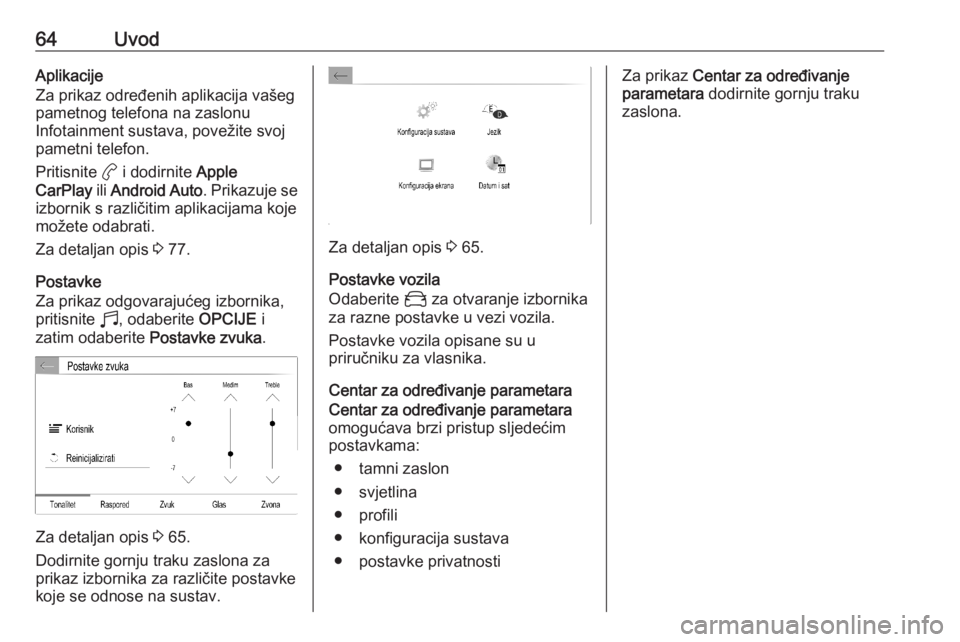
64UvodAplikacije
Za prikaz određenih aplikacija vašeg pametnog telefona na zaslonu
Infotainment sustava, povežite svoj
pametni telefon.
Pritisnite a i dodirnite Apple
CarPlay ili Android Auto . Prikazuje se
izbornik s različitim aplikacijama koje
možete odabrati.
Za detaljan opis 3 77.
Postavke
Za prikaz odgovarajućeg izbornika,
pritisnite b, odaberite OPCIJE i
zatim odaberite Postavke zvuka.
Za detaljan opis 3 65.
Dodirnite gornju traku zaslona za
prikaz izbornika za različite postavke
koje se odnose na sustav.
Za detaljan opis 3 65.
Postavke vozila
Odaberite _ za otvaranje izbornika
za razne postavke u vezi vozila.
Postavke vozila opisane su u
priručniku za vlasnika.
Centar za određivanje parametara Centar za određivanje parametaraomogućava brzi pristup sljedećim
postavkama:
● tamni zaslon
● svjetlina
● profili
● konfiguracija sustava
● postavke privatnosti
Za prikaz Centar za određivanje
parametara dodirnite gornju traku
zaslona.
Page 65 of 105
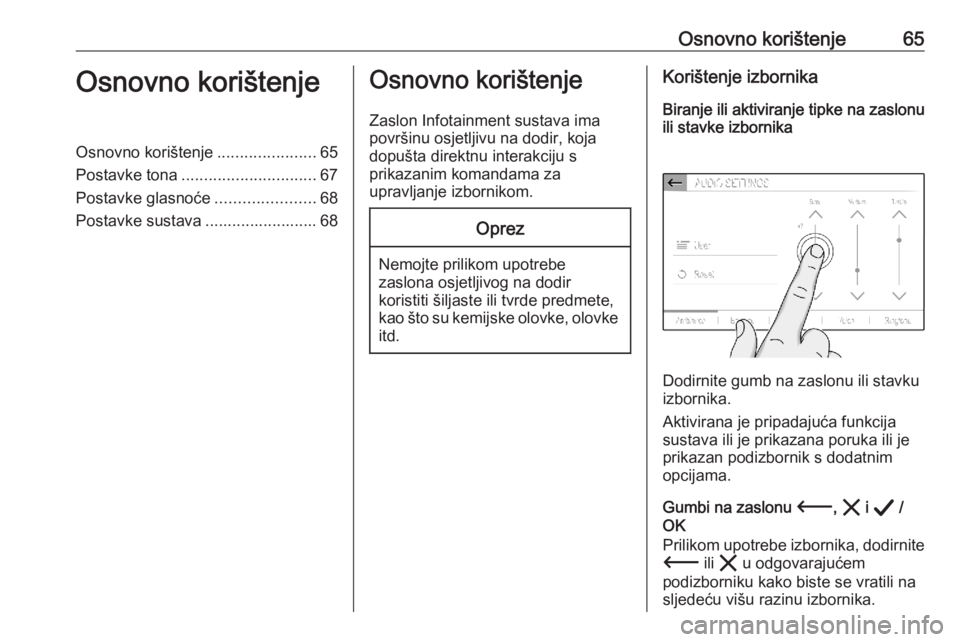
Osnovno korištenje65Osnovno korištenjeOsnovno korištenje......................65
Postavke tona .............................. 67
Postavke glasnoće ......................68
Postavke sustava ......................... 68Osnovno korištenje
Zaslon Infotainment sustava ima
površinu osjetljivu na dodir, koja
dopušta direktnu interakciju s
prikazanim komandama za
upravljanje izbornikom.Oprez
Nemojte prilikom upotrebe
zaslona osjetljivog na dodir
koristiti šiljaste ili tvrde predmete,
kao što su kemijske olovke, olovke itd.
Korištenje izbornika
Biranje ili aktiviranje tipke na zaslonu
ili stavke izbornika
Dodirnite gumb na zaslonu ili stavku
izbornika.
Aktivirana je pripadajuća funkcija
sustava ili je prikazana poruka ili je
prikazan podizbornik s dodatnim
opcijama.
Gumbi na zaslonu 3, & i A /
OK
Prilikom upotrebe izbornika, dodirnite 3 ili & u odgovarajućem
podizborniku kako biste se vratili na sljedeću višu razinu izbornika.
Page 66 of 105
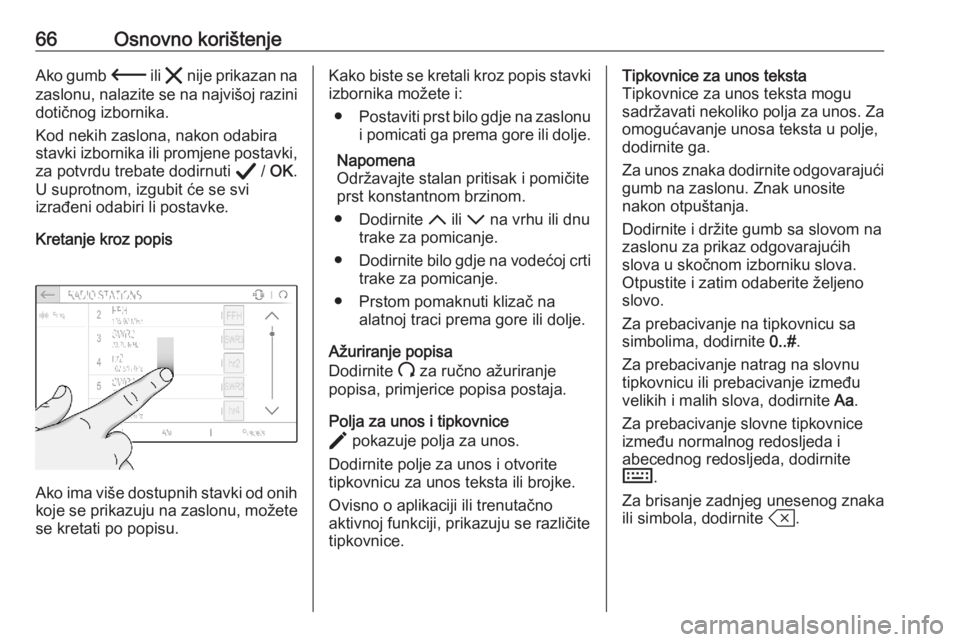
66Osnovno korištenjeAko gumb 3 ili & nije prikazan na
zaslonu, nalazite se na najvišoj razini
dotičnog izbornika.
Kod nekih zaslona, nakon odabira
stavki izbornika ili promjene postavki, za potvrdu trebate dodirnuti A / OK .
U suprotnom, izgubit će se svi izrađeni odabiri li postavke.
Kretanje kroz popis
Ako ima više dostupnih stavki od onih koje se prikazuju na zaslonu, možete
se kretati po popisu.
Kako biste se kretali kroz popis stavki
izbornika možete i:
● Postaviti prst bilo gdje na zaslonu
i pomicati ga prema gore ili dolje.
Napomena
Održavajte stalan pritisak i pomičite
prst konstantnom brzinom.
● Dodirnite S ili R na vrhu ili dnu
trake za pomicanje.
● Dodirnite bilo gdje na vodećoj crti
trake za pomicanje.
● Prstom pomaknuti klizač na alatnoj traci prema gore ili dolje.
Ažuriranje popisa
Dodirnite U za ručno ažuriranje
popisa, primjerice popisa postaja.
Polja za unos i tipkovnice
> pokazuje polja za unos.
Dodirnite polje za unos i otvorite
tipkovnicu za unos teksta ili brojke.
Ovisno o aplikaciji ili trenutačno
aktivnoj funkciji, prikazuju se različite
tipkovnice.Tipkovnice za unos teksta
Tipkovnice za unos teksta mogu
sadržavati nekoliko polja za unos. Za
omogućavanje unosa teksta u polje,
dodirnite ga.
Za unos znaka dodirnite odgovarajući gumb na zaslonu. Znak unosite
nakon otpuštanja.
Dodirnite i držite gumb sa slovom na zaslonu za prikaz odgovarajućih
slova u skočnom izborniku slova.
Otpustite i zatim odaberite željeno
slovo.
Za prebacivanje na tipkovnicu sa
simbolima, dodirnite 0..#.
Za prebacivanje natrag na slovnu tipkovnicu ili prebacivanje izmeđuvelikih i malih slova, dodirnite Aa.
Za prebacivanje slovne tipkovnice
između normalnog redosljeda i
abecednog redosljeda, dodirnite
M .
Za brisanje zadnjeg unesenog znaka
ili simbola, dodirnite T.
Page 67 of 105
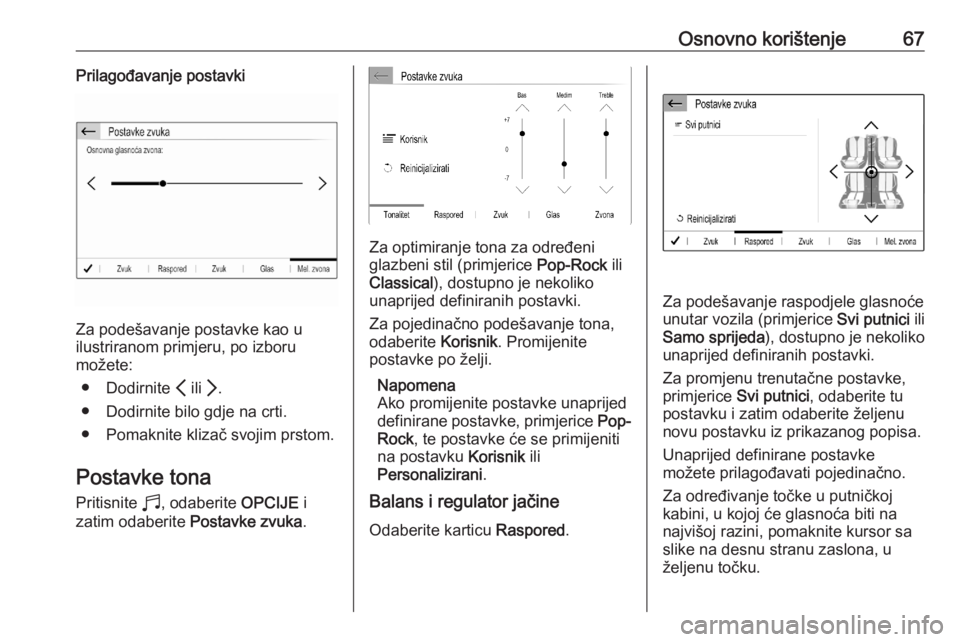
Osnovno korištenje67Prilagođavanje postavki
Za podešavanje postavke kao u
ilustriranom primjeru, po izboru
možete:
● Dodirnite P ili Q.
● Dodirnite bilo gdje na crti.
● Pomaknite klizač svojim prstom.
Postavke tona
Pritisnite b, odaberite OPCIJE i
zatim odaberite Postavke zvuka.
Za optimiranje tona za određeni
glazbeni stil (primjerice Pop-Rock ili
Classical ), dostupno je nekoliko
unaprijed definiranih postavki.
Za pojedinačno podešavanje tona,
odaberite Korisnik. Promijenite
postavke po želji.
Napomena
Ako promijenite postavke unaprijed
definirane postavke, primjerice Pop-
Rock , te postavke će se primijeniti
na postavku Korisnik ili
Personalizirani .
Balans i regulator jačine
Odaberite karticu Raspored.
Za podešavanje raspodjele glasnoće
unutar vozila (primjerice Svi putnici ili
Samo sprijeda ), dostupno je nekoliko
unaprijed definiranih postavki.
Za promjenu trenutačne postavke,
primjerice Svi putnici, odaberite tu
postavku i zatim odaberite željenu
novu postavku iz prikazanog popisa.
Unaprijed definirane postavke
možete prilagođavati pojedinačno.
Za određivanje točke u putničkoj
kabini, u kojoj će glasnoća biti na
najvišoj razini, pomaknite kursor sa
slike na desnu stranu zaslona, u
željenu točku.
Page 68 of 105

68Osnovno korištenjeZa povratak na tvornički zadane
postavke, odaberite h.
Postavke glasnoće
Pritisnite b, odaberite OPCIJE i
zatim odaberite Postavke zvuka.
Zatim odaberite karticu Zvuk.
Zvučne povratne informacije pri dodiru
Ako je funkcija emitiranja zvučnog
signala za dodir uključena, svaki put
kada dodirnete neki od gumba na
zaslonu ili neku stavku izbornika
emitira se zvučni signal bip.
Za podešavanje glasnoće bip signala
pri dodiru, uključite Taktilni zvukovi i
zatim podesite postavku.
Glasnoća ovisno o brzini
Uključivanje ili isključivanje funkcije
Glasnoća ovisno o brzini .
Ako je uključena, glasnoća
Infotainment sustava se automatski
prilagođava radi kompenziranja buke
od ceste i vjetra dok vozite.Govorni izlaz
Odaberite karticu Glas.
Podesite glasnoću za sve govorne izlaze sustava.
Melodija zvona
Odaberite karticu Zvona.
Podesite glasnoću zvona za ulazne
pozive.
Postavke sustava Za prikaz Centar za određivanje
parametara dodirnite gornju traku
zaslona.Konfiguriranje sustava
Odaberite Konfiguracija sustava za
provođenje konfiguriranja nekih
osnovnih sustava, primjerice:
● Podešavanje prikaza mjernih jedinica za temperaturu ili
potrošnju goriva.
● Resetiranje konfiguracije sustava na tvornički zadane
postavke.
● Ažuriranje instalirane verzije softvera.
● Podesite postavke privatnosti za pozive u slučaju kvara.
Promjena jezika prikaza Za podešavanje jezika teksta
izbornika, odaberite Jezik i zatim
odaberite željeni jezik.
Napomena
Ako ugrađeno prepoznavanje
govora podržava odabrani jezik
zaslona, prepoznavanje govora će se sukladno tome promijeniti; ako
ne, ugrađeno prepoznavanje govora neće biti dostupno.
Page 69 of 105
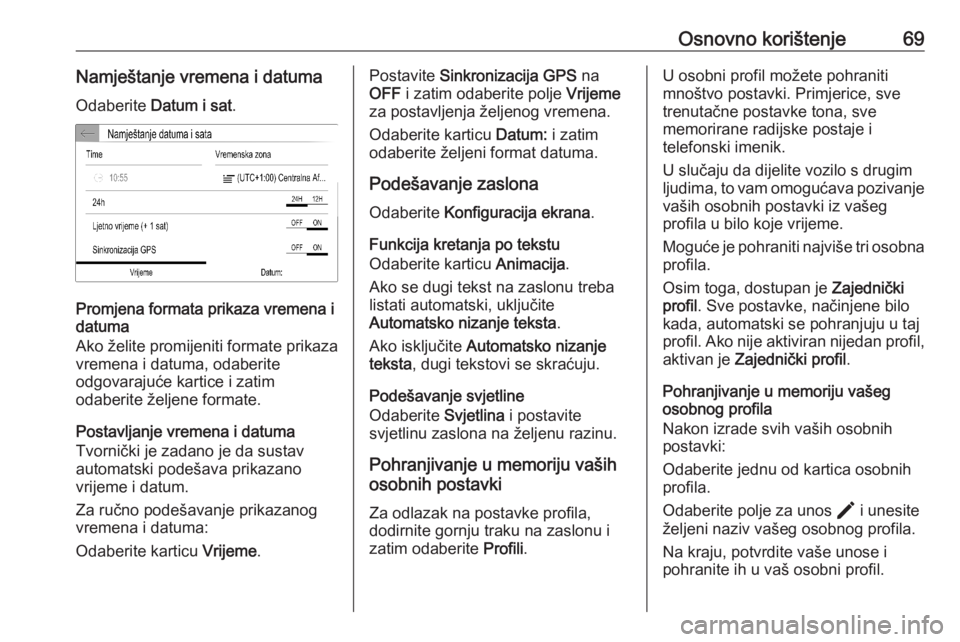
Osnovno korištenje69Namještanje vremena i datumaOdaberite Datum i sat .
Promjena formata prikaza vremena i
datuma
Ako želite promijeniti formate prikaza vremena i datuma, odaberite
odgovarajuće kartice i zatim
odaberite željene formate.
Postavljanje vremena i datuma
Tvornički je zadano je da sustav
automatski podešava prikazano
vrijeme i datum.
Za ručno podešavanje prikazanog
vremena i datuma:
Odaberite karticu Vrijeme.
Postavite Sinkronizacija GPS na
OFF i zatim odaberite polje Vrijeme
za postavljenja željenog vremena.
Odaberite karticu Datum: i zatim
odaberite željeni format datuma.
Podešavanje zaslona Odaberite Konfiguracija ekrana .
Funkcija kretanja po tekstu
Odaberite karticu Animacija.
Ako se dugi tekst na zaslonu treba
listati automatski, uključite
Automatsko nizanje teksta .
Ako isključite Automatsko nizanje
teksta , dugi tekstovi se skraćuju.
Podešavanje svjetline
Odaberite Svjetlina i postavite
svjetlinu zaslona na željenu razinu.
Pohranjivanje u memoriju vaših
osobnih postavki
Za odlazak na postavke profila,
dodirnite gornju traku na zaslonu i
zatim odaberite Profili.U osobni profil možete pohraniti
mnoštvo postavki. Primjerice, sve
trenutačne postavke tona, sve
memorirane radijske postaje i
telefonski imenik.
U slučaju da dijelite vozilo s drugim
ljudima, to vam omogućava pozivanje
vaših osobnih postavki iz vašeg
profila u bilo koje vrijeme.
Moguće je pohraniti najviše tri osobna profila.
Osim toga, dostupan je Zajednički
profil . Sve postavke, načinjene bilo
kada, automatski se pohranjuju u taj
profil. Ako nije aktiviran nijedan profil,
aktivan je Zajednički profil .
Pohranjivanje u memoriju vašeg
osobnog profila
Nakon izrade svih vaših osobnih
postavki:
Odaberite jednu od kartica osobnih
profila.
Odaberite polje za unos > i unesite
željeni naziv vašeg osobnog profila.
Na kraju, potvrdite vaše unose i
pohranite ih u vaš osobni profil.
Page 70 of 105
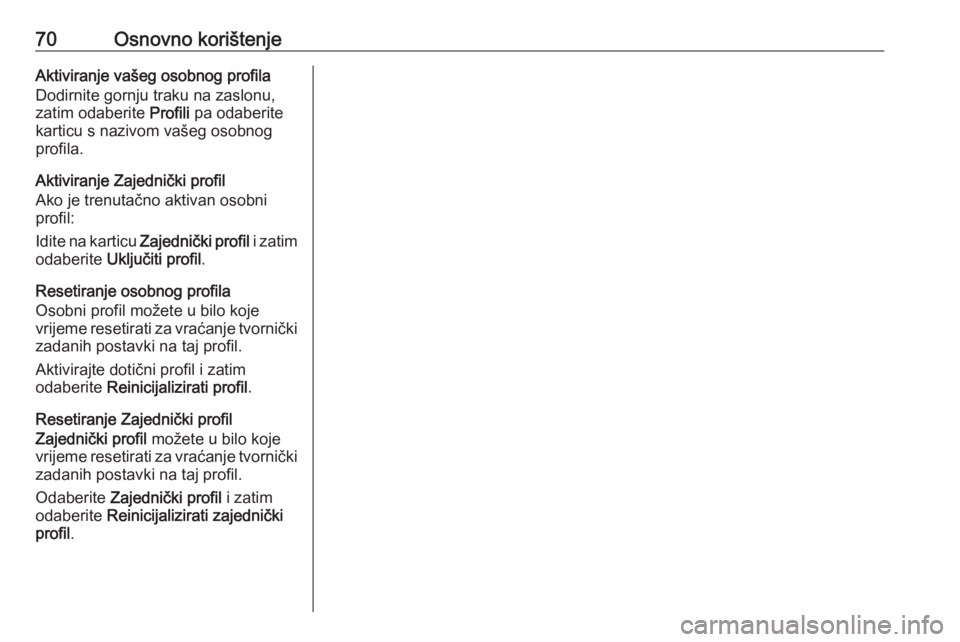
70Osnovno korištenjeAktiviranje vašeg osobnog profilaDodirnite gornju traku na zaslonu,zatim odaberite Profili pa odaberite
karticu s nazivom vašeg osobnog
profila.
Aktiviranje Zajednički profil
Ako je trenutačno aktivan osobni
profil:
Idite na karticu Zajednički profil i zatim
odaberite Uključiti profil .
Resetiranje osobnog profila
Osobni profil možete u bilo koje
vrijeme resetirati za vraćanje tvornički zadanih postavki na taj profil.
Aktivirajte dotični profil i zatim
odaberite Reinicijalizirati profil .
Resetiranje Zajednički profil
Zajednički profil možete u bilo koje
vrijeme resetirati za vraćanje tvornički
zadanih postavki na taj profil.
Odaberite Zajednički profil i zatim
odaberite Reinicijalizirati zajednički
profil .